效果:
设置碰撞前:
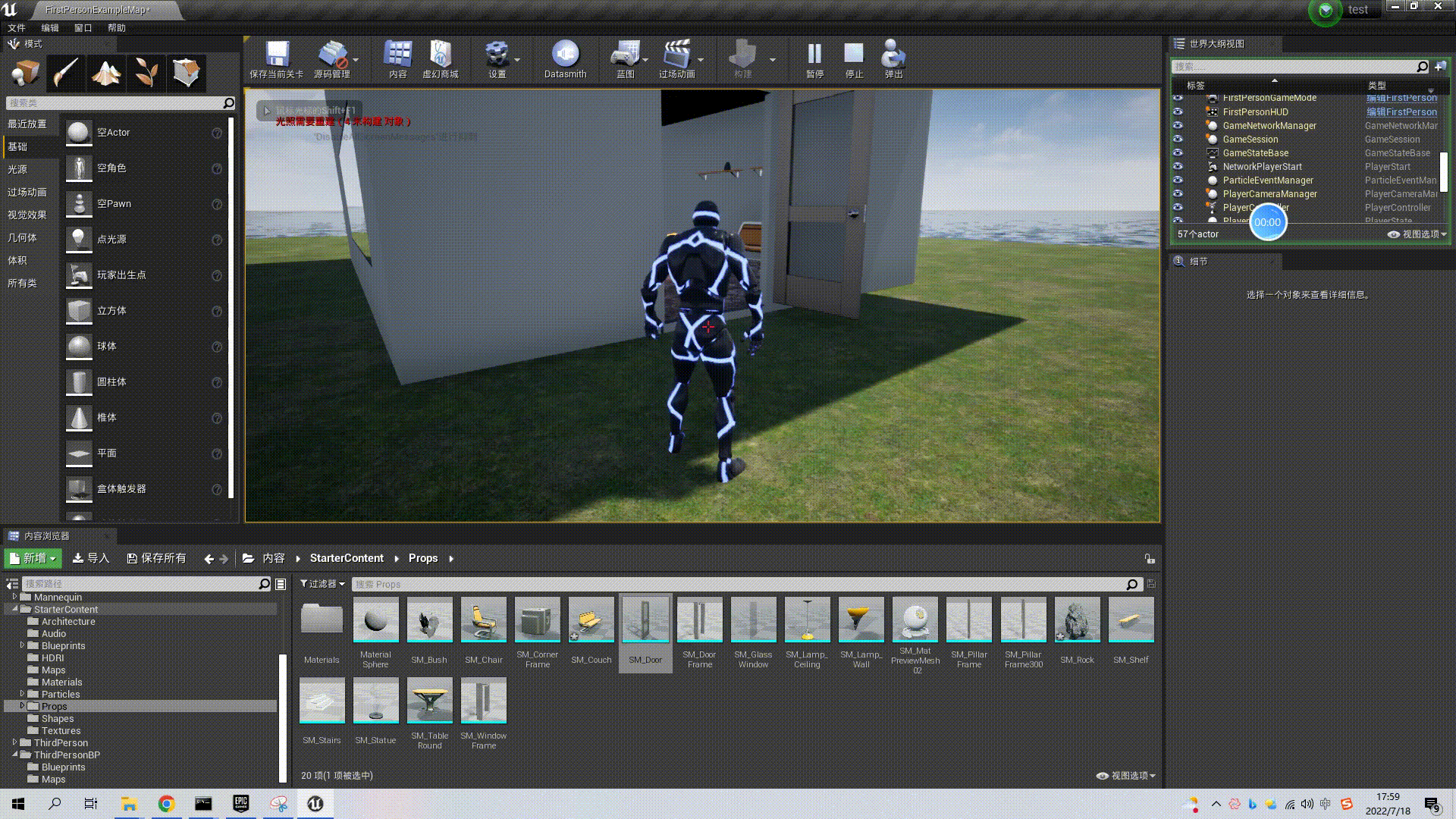
设置碰撞后:

步骤:
1.点击需要设置为碰撞体的物体(门)

2.在右侧细节面板中双击静态网格体

3.在新出现的面板中,选择 碰撞复杂度 为 将复杂碰撞设置为简单碰撞

或:
在菜单栏的碰撞中选择添加盒体简化碰撞

4.关闭该界面,运行游戏,就可以得到本文开头的效果
设置碰撞前:
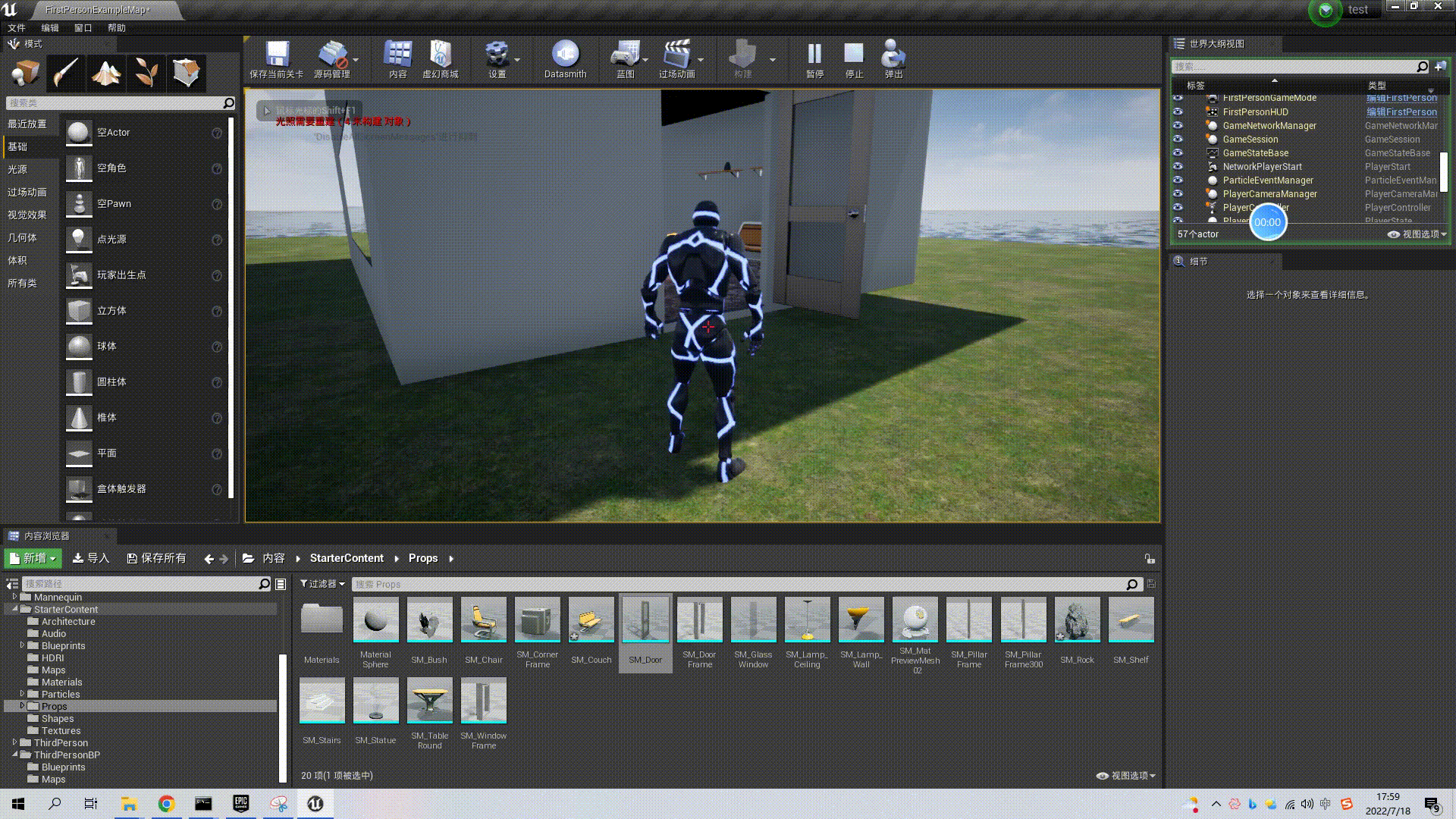
设置碰撞后:

步骤:
1.点击需要设置为碰撞体的物体(门)

2.在右侧细节面板中双击静态网格体

3.在新出现的面板中,选择 碰撞复杂度 为 将复杂碰撞设置为简单碰撞

或:
在菜单栏的碰撞中选择添加盒体简化碰撞

4.关闭该界面,运行游戏,就可以得到本文开头的效果

 被折叠的 条评论
为什么被折叠?
被折叠的 条评论
为什么被折叠?


